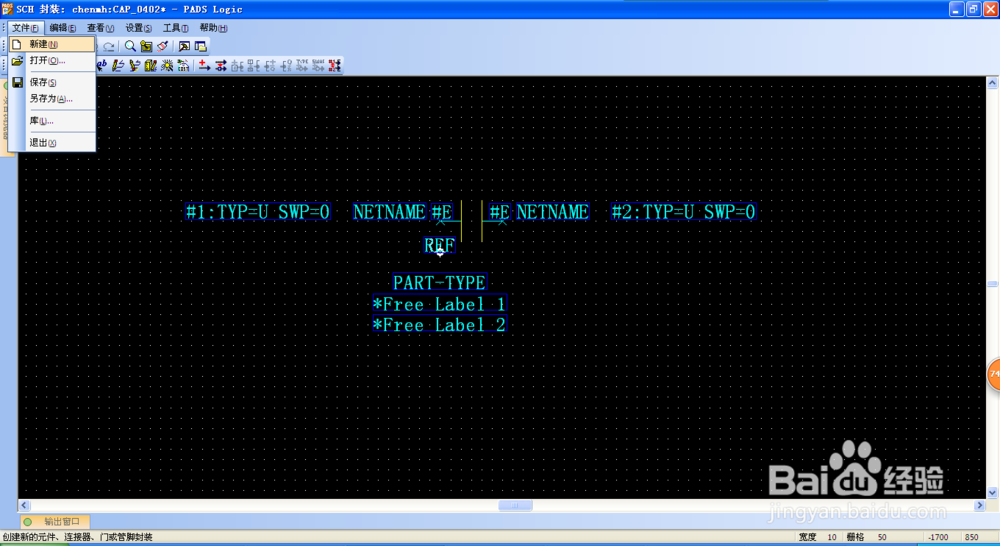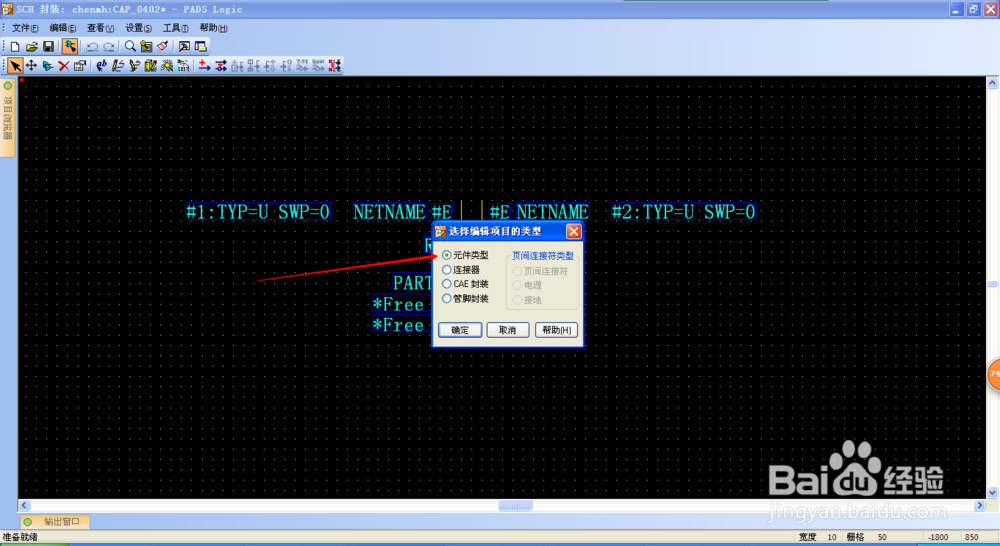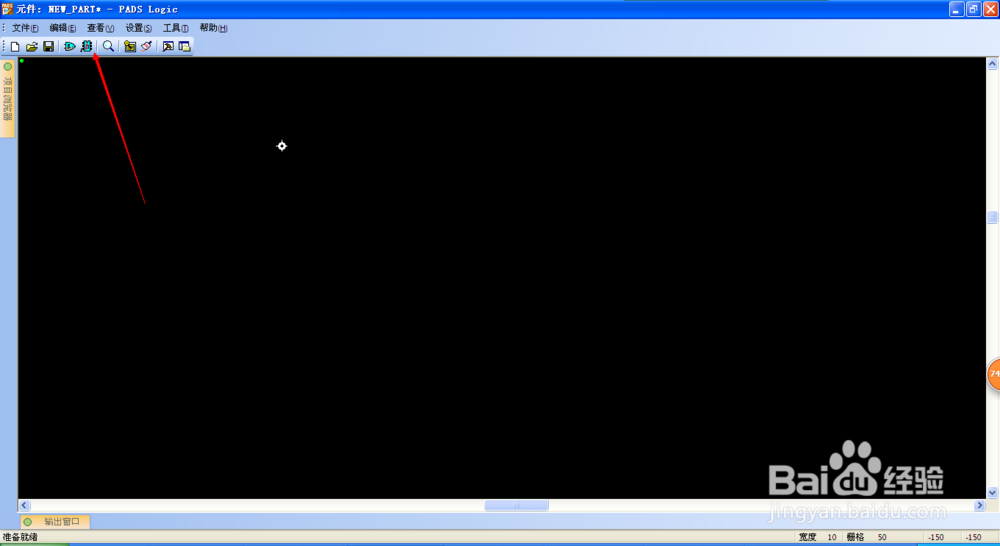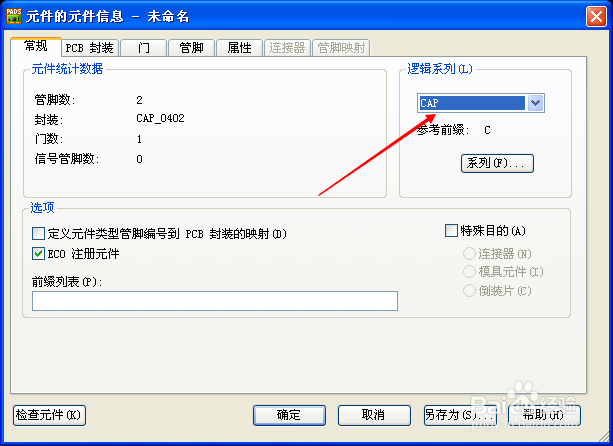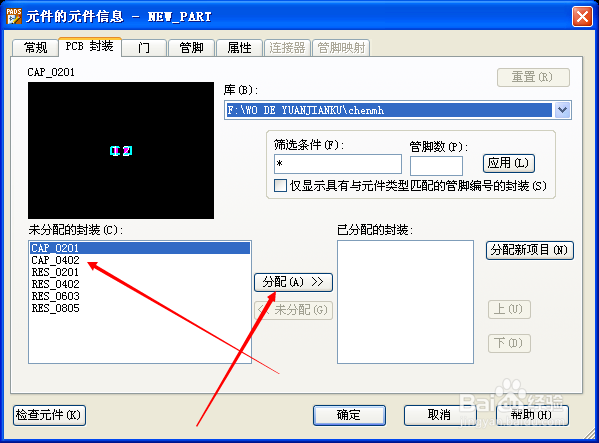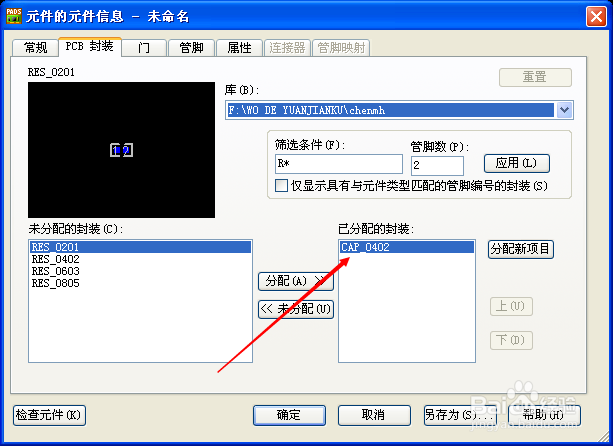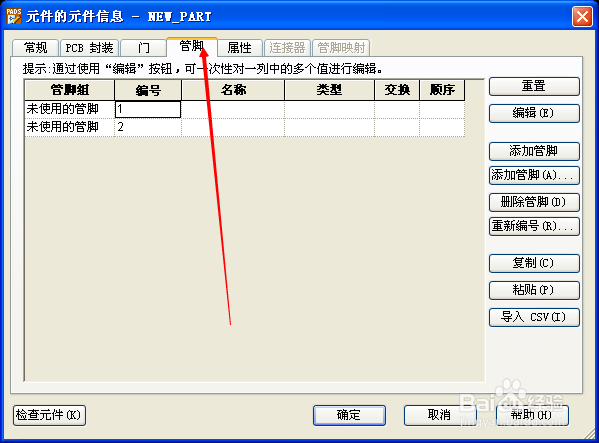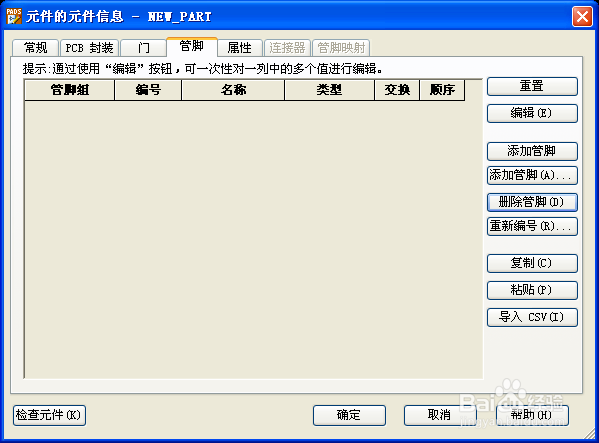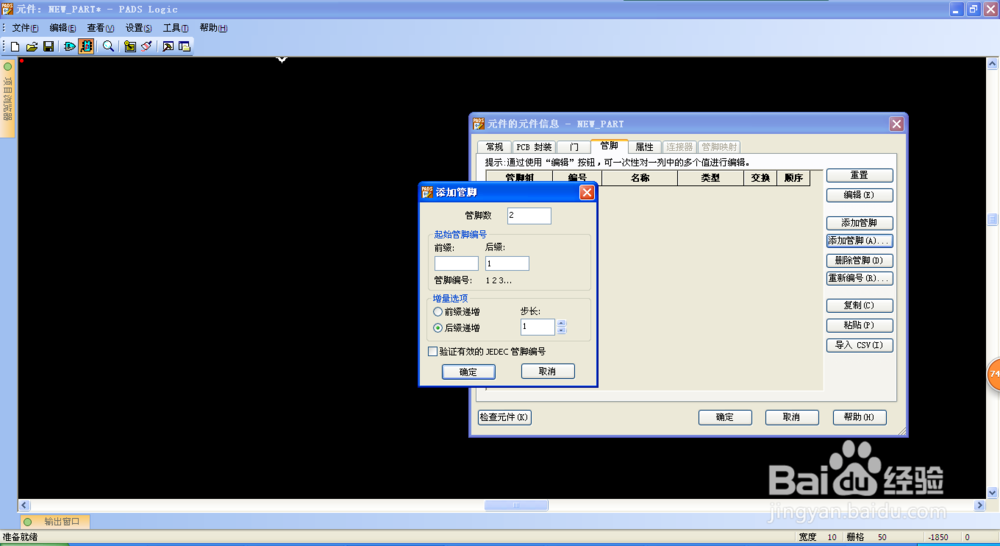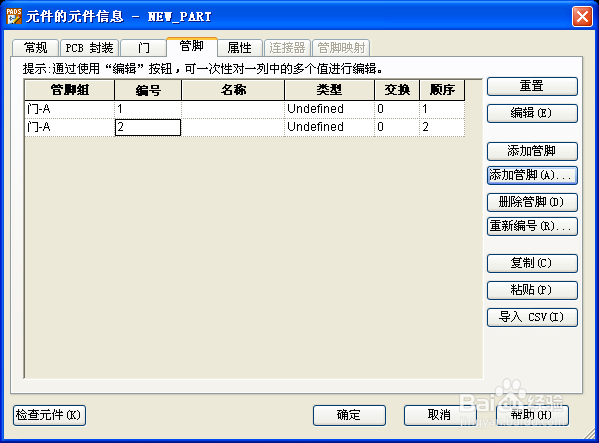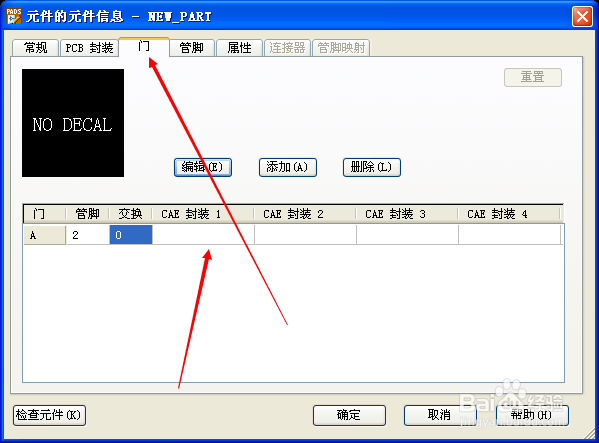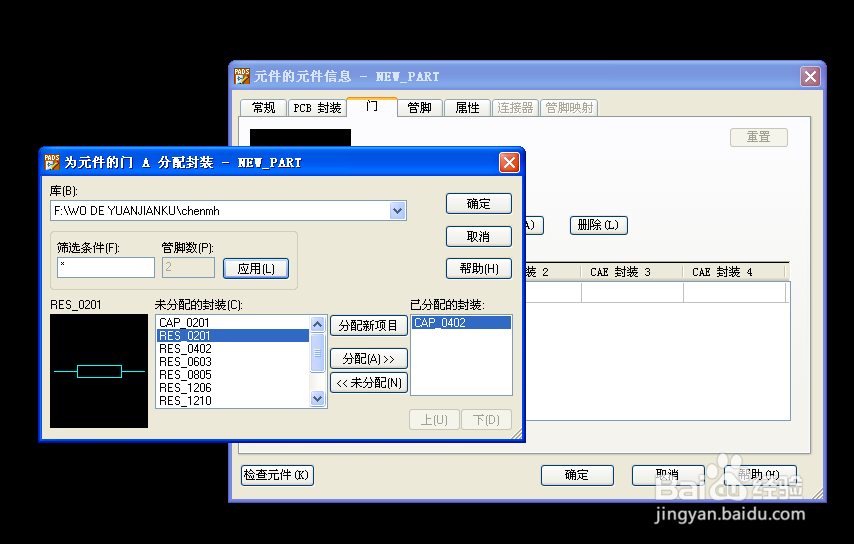PADS9.5中文版如何将原理图元器件和PCB封装关联
1、在原理图元器件编辑页面,点击文件新建
2、选择新建元件类型
3、进入设置界面
4、点击编辑电气参数
5、选择逻辑符号。电容就选择CAP
6、然后点击PCB封装菜单,选择0402封装
7、点击分配封装
8、点击管脚选项
9、点击删除管脚,将两个管脚都删除,
10、点击添加管脚,脚数量2,
11、点击确认,出现新的脚
12、点击门选项!选择分配CAE封装
13、选择CAP_0402巳呀屋饔,点击分配,点击确认,完成设置点击,检查元件,提示元器件没有错误,点击确认,设置完成!
声明:本网站引用、摘录或转载内容仅供网站访问者交流或参考,不代表本站立场,如存在版权或非法内容,请联系站长删除,联系邮箱:site.kefu@qq.com。
阅读量:74
阅读量:44
阅读量:63
阅读量:95
阅读量:20